Redireccionamiento a Weknow.start.me (Mac)
Malware específico de MacConocido también como: el secuestrador de navegador weknow.start.me
Obtenga un escaneo gratuito y verifique si su computadora está infectada.
ELIMÍNELO AHORAPara usar el producto con todas las funciones, debe comprar una licencia para Combo Cleaner. 7 días de prueba gratuita limitada disponible. Combo Cleaner es propiedad y está operado por RCS LT, la empresa matriz de PCRisk.
¿Cómo eliminar el secuestrador de navegadores weknow.start.me en Mac?
¿Qué es weknow.start.me?
Weknow.start.me es una nueva versión de weknow.ac, es un falso buscador web que se promociona como legítimo. Según sus desarrolladores, weknow.start.me ofrece supuestamente a sus usuarios una mejor experiencia de navegación (mejores resultados de búsqueda, búsquedas más rápidas, etc.). Este buscador web se promociona usando asistentes de descarga o instaladores que están diseñados para modificar los ajustes de los navegadores. Asimismo, también recaba información vinculada a los hábitos de navegación de los usuarios. Cabe resaltar que start.me en sí es un dominio legítimo que es utilizado por parte de los desarrolladores del falso buscador weknow.start.me.
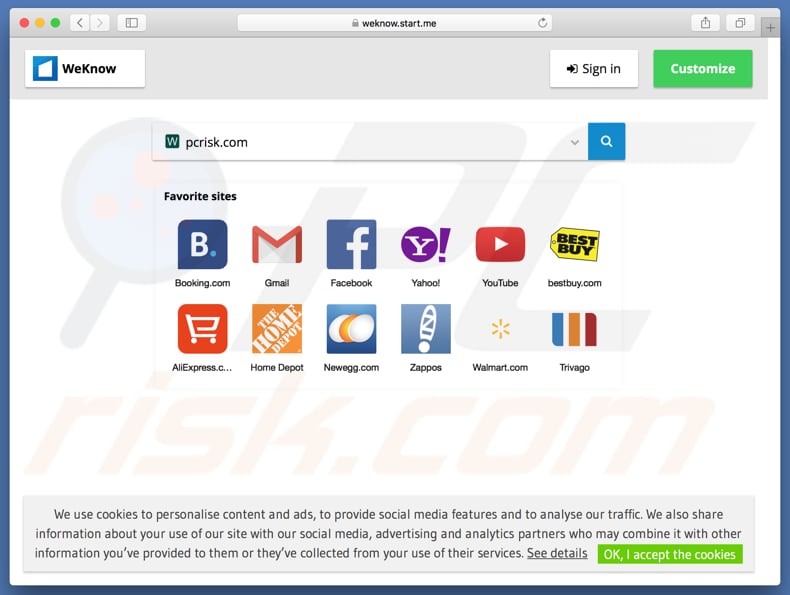
Los asistentes engañosos mencionados anteriormente afectan a los navegadores web populares como Safari, Google Chrome y Mozilla Firefox. En este caso en concreto, configuran weknow.start.me como buscador, página de inicio y URL de nueva pestaña. No todo el mundo considera que esos cambios son importantes; aun así, no se pueden deshacer o modificar. Estos asistentes (instaladores engañosos) instalan "objetos ayudantes" también. Han sido diseñados para asegurar que los usuarios no puedan modificar los ajustes asignados: restablecen la configuración de esos navegadores una vez que se intenta modificarlos. Con pocas palabras, quiere decir que los usuarios que tienen sus navegadores afectados de esa forma se ven obligados a visitar weknow.start.me cada vez que abran una nueva ventana o pestaña del navegador, o introduzca una consulta de búsqueda en la barra de direcciones. Otro problema es que ambos "objetos ayudantes" (extensiones, complementos o plug-ins de navegador) y el falso buscador web weknow.start.me recaba información vinculada a la navegación y de otro tipo. Normalmente, son consultas de búsqueda, direcciones IP, ubicaciones geográficas, URL de sitios web, etc. Sin embargo, siempre es posible que se recabe alguna información personal también. Estos datos se ceden luego a terceros (potencialmente, ciberdelincuentes) quienes hacen un mal uso de ellos para obtener beneficios. Los buscadores web y las apps que recaban datos podrían ocasionar varios problemas vinculados a la seguridad de navegación, privacidad o incluso suplantación de la identidad. Si hay cualquier app no deseada instalada en un navegador web, le recomendamos desinstalarla cuanto antes.
| Nombre | el secuestrador de navegador weknow.start.me |
| Tipo de amenaza | Software malicioso de Mac, virus de Mac |
| Síntomas | Su Mac va más lento de lo normal, ve ventanas emergentes no deseadas, se abren sitios web sospechosos. |
| Formas de distribución | Anuncios engañosos en ventanas emergentes, instaladores de software gratuito (empaquetado), instaladores falsos de Flash Player, descargas de archivos torrent. |
| Daño | Monitorización de la navegación web (problemas potenciales de privacidad), aparición de anuncios no deseados, redireccionamientos a sitios web sospechosos, pérdida de información privada. |
| Eliminación |
Para eliminar posibles infecciones de malware, escanee su computadora con un software antivirus legítimo. Nuestros investigadores de seguridad recomiendan usar Combo Cleaner. Descargue Combo Cleaner para WindowsEl detector gratuito verifica si su equipo está infectado. Para usar el producto con todas las funciones, debe comprar una licencia para Combo Cleaner. 7 días de prueba gratuita limitada disponible. Combo Cleaner es propiedad y está operado por RCS LT, la empresa matriz de PCRisk. |
Hay un sinfín de buscadores web de todo tipo, estos son solo algunos ejemplos de buscadores web: search.fegline.com, search.blueslaluz.com y search.getmybestyear.com. Por regla, sus desarrolladores los promocionan como herramientas útiles que son capaces de ofrecer a sus usuarios una serie de funciones útiles. Sin embargo, en vez de ofrecer lo prometido, han sido diseñados a menudo para hacer que sus desarrolladores ganen dinero de una forma u otra.
¿Cómo se instaló weknow.start.me en mi equipo?
Como se ha explicado, los desarrolladores del buscador web weknow.start.me lo distribuyen (promocionan) usando asistentes engañosos de descarga o instalación que secuestran los navegadores web. Normalmente tienen éxito porque se sirven de un método engañoso de distribución de software llamado 'empaquetado'. Este método se usa para engañar a los usuarios para que permitan hacer cambios en los ajustes del navegador y para instalar varias apps no deseadas. Por regla general, la información sobre esas modificaciones está oculta en los ajustes personalizados o avanzados y otros ajustes similares del proceso de descarga e instalación. Sin embargo, ninguno de los cambios que se producen en el navegador de forma no deseada podría haber tenido lugar sin el permiso del usuario. Normalmente, dan esos permisos cuando dejan sin modificar los ajustes mencionados anteriormente.
¿Cómo se puede evitar que se instalen aplicaciones potencialmente no deseadas?
Casi siempre las principales razones por las que surgen problemas vinculados a la privacidad y seguridad online son la falta de conocimiento y precaución. Para evitar todo lo que hemos mencionado anteriormente, recomendamos navegar por la web, descargar, instalar y actualizar software con mucho cuidado. Nunca descargue ningún archivo ni aplicación desde fuentes no oficiales ni use torrents o asistente de descargas de software. Siempre compruebe los ajustes personalizados o avanzados y otros ajustes durante el proceso de instalación de software. Asegúrese de que rechaza todas las ofertas para instalar algunas apps no deseadas. Asimismo, no olvide que los ciberdelincuentes invierten dinero en el diseño de sus anuncios, de ahí que casi todos parezcan legítimos. Los anuncios sospechosos suelen apuntar a sitios web de citas de adultos, pornografía, apuestas y otros sitios dudosos. Si le redireccionan siempre a los sitios web de este tipo, es posible que haya algunas apps no deseadas instaladas en un navegador web o equipo. Desinstale todas las extensiones no deseadas, complementos y plug-ins que están instalados en su navegador web y programas que están instalados en el equipo. Si su equipo está infectado ya con secuestradores de navegador, le recomendamos ejecutar un análisis con Combo Cleaner Antivirus para Windows para eliminarlos de forma automática.
Aspecto del sitio web weknow.start.me (las consultas de búsqueda introducidas llevan a un buscador web cuestionable):
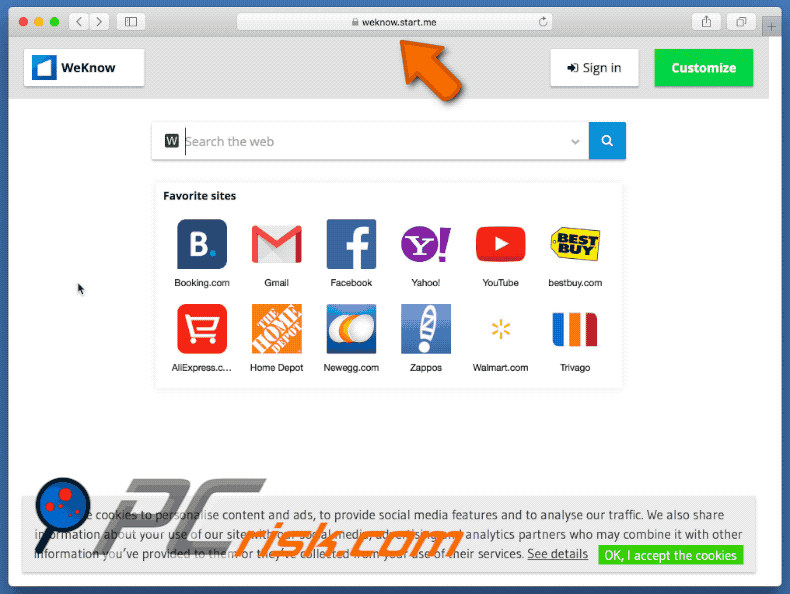
Sitios web que promocionan los instaladores engañosos que promocionan a su vez el falso buscador weknow.start.me:
Instaladores engañosos de aplicaciones que promocionan weknow.start.me:
¡AVISO IMPORTANTE! Los instaladores y apps maliciosos que promociona el sitio web weknow.start.me han sido diseñados para crear un nuevo perfil de dispositivo. Por tanto, antes de seguir las otras instrucciones, lleve a cabo las siguientes acciones:
1) Haga clic en el icono de "Preferencias" en la barra de menú y seleccione "Perfiles"

2) Seleccione el perfil "AdminPrefs" y elimínelo.

3) Lleve a cabo un análisis completo con la solución antivirus Combo Cleaner.
Tras seguir estos pasos, podrá continuar con las siguientes instrucciones de esta guía para eliminar el secuestrador de navegadores.
Eliminación automática instantánea de malware:
La eliminación manual de amenazas puede ser un proceso largo y complicado que requiere conocimientos informáticos avanzados. Combo Cleaner es una herramienta profesional para eliminar malware de forma automática, que está recomendado para eliminar malware. Descárguelo haciendo clic en el siguiente botón:
DESCARGAR Combo CleanerSi decide descargar este programa, quiere decir que usted está conforme con nuestra Política de privacidad y Condiciones de uso. Para usar el producto con todas las funciones, debe comprar una licencia para Combo Cleaner. 7 días de prueba gratuita limitada disponible. Combo Cleaner es propiedad y está operado por RCS LT, la empresa matriz de PCRisk.
Menú rápido:
- ¿Qué es weknow.start.me?
- PASO 1. Eliminar los archivos y carpetas vinculados a weknow.start.me de OSX.
- PASO 2. Impedir que weknow.start.me aparezca en Safari.
- PASO 3. Impedir que el secuestrador de navegadores weknow.start.me aparezca en Google Chrome.
- PASO 4. Eliminar el motor de búsqueda por defecto y página de inicio weknow.start.me de Mozilla Firefox.
Este vídeo muestra cómo eliminar el software publicitario y los secuestradores de navegador en Mac:
Eliminar el redireccionamiento de weknow.start.me:
Elimine las aplicaciones potencialmente no deseadas vinculadas a weknow.start.me de la carpeta "Aplicaciones":

Haga clic en el icono del Finder. En la ventana del Finder, seleccione "Aplicaciones". En la carpeta de aplicaciones, busque por “MPlayerX”,“NicePlayer” o cualquier aplicación sospechosa y arrástrelas hasta la papelera. Tras eliminar las aplicaciones "basura" responsables de que aparezcan anuncios en línea, analice su Mac con un antivirus para descubrir elementos no deseados que puedan seguir ahí.
DESCARGAR eliminador de infecciones de malware
Combo Cleaner verifica si su equipo está infectado. Para usar el producto con todas las funciones, debe comprar una licencia para Combo Cleaner. 7 días de prueba gratuita limitada disponible. Combo Cleaner es propiedad y está operado por RCS LT, la empresa matriz de PCRisk.
Elimine los archivos y carpetas vinculados al el secuestrador de navegador weknow.start.me

Haga clic en el icono del Finder: en el menú superior, seleccione "Ir" y haga clic en "Ir a la carpeta...".
 Compruebe si hay archivos generados por adware en la carpeta /Library/LaunchAgents:
Compruebe si hay archivos generados por adware en la carpeta /Library/LaunchAgents:

En el campo de texto de "Ir a la carpeta...", introduzca: /Library/LaunchAgents

En la carpeta “LaunchAgents”, revise si hay cualquier tipo de archivo sospechoso que se haya instalado recientemente y envíelo a la Papelera. Ejemplos de archivos generados por adware: “installmac.AppRemoval.plist”, “myppes.download.plist”, “mykotlerino.ltvbit.plist”, “kuklorest.update.plist”, etc. El software publicitario suele instalar varios archivos siguiendo el mismo patrón.
 Revise si hay archivos generados por el adware en la carpeta /Library/Application Support:
Revise si hay archivos generados por el adware en la carpeta /Library/Application Support:

En el campo de texto de "Ir a la carpeta...", introduzca: /Library/Application Support

En la carpeta “Application Support”, mire si hay carpetas sospechosas que se hayan añadido recientemente. Por ejemplo, “MplayerX” o “NicePlayer” y, en tal caso, envíe esas carpetas a la Papelera.
 Revise si hay archivos vinculados al software publicitario en la carpeta ~/Library/LaunchAgents:
Revise si hay archivos vinculados al software publicitario en la carpeta ~/Library/LaunchAgents:

En el campo de texto de "Ir a la carpeta...", introduzca: ~/Library/LaunchAgents

En la carpeta “LaunchAgents”, revise si hay cualquier tipo de archivo sospechoso que se haya instalado recientemente y envíelo a la Papelera. Ejemplos de archivos generados por adware: “installmac.AppRemoval.plist”, “myppes.download.plist”, “mykotlerino.ltvbit.plist”, “kuklorest.update.plist”, etc. El software publicitario suele instalar varios archivos siguiendo el mismo patrón.
 Compruebe si hay archivos generados por adware en la carpeta /Library/LaunchDaemons:
Compruebe si hay archivos generados por adware en la carpeta /Library/LaunchDaemons:

En el campo de texto de "Ir a la carpeta...", introduzca: /Library/LaunchDaemons

En la carpeta “LaunchDaemons”, mire si se han añadido recientemente archivos sospechosos. Por ejemplo, “com.aoudad.net-preferences.plist”, “com.myppes.net-preferences.plist”, "com.kuklorest.net-preferences.plist”, “com.avickUpd.plist”, etc., y, en tal caso, envíelos a la Papelera.
 Analice su equipo Mac con Combo Cleaner:
Analice su equipo Mac con Combo Cleaner:
Si ha seguido todos los pasos siguiendo el orden correcto, su equipo Mac debería encontrarse libre de infecciones. Para asegurarse de que su sistema no está infectado, analícelo con el antivirus Combo Cleaner. Descárguelo AQUÍ. Tras descargar el archivo, haga doble clic sobre el instalador combocleaner.dmg; en la nueva ventana, arrastre el icono de Combo Cleaner hasta el icono de Aplicaciones. Seguidamente, abra el launchpad y haga clic en el icono de Combo Cleaner. Espere a que Combo Cleaner actualice la base de datos de definiciones de viru y haga clic en el botón "Start Combo Scan".

Combo Cleaner bucará infecciones de software malicioso en su equipo. Si el resultado del análisis antivirus es "no threats found", quiere decir que puede continuar con la guía de desinfección; de lo contrario, se recomineda eliminar las infecciones encontradas antes de continuar.

Tras eliminar los archivos y carpetas generados por el software publicitario, siga eliminando las extensiones dudosas de sus navegadores web.
Evitar que el secuestrador de navegador weknow.start.me aparezca en los navegadores web como página de inicio y buscador predeterminado:
 Eliminar extensiones maliciosas de Safari:
Eliminar extensiones maliciosas de Safari:
Eliminar las extensiones vinculadas a el secuestrador de navegador weknow.start.me en Safari:

Abra el navegador Safari. Desde la barra de menú, seleccione "Safari" y haga clic en "Preferencias...".

En la ventana de preferencias, seleccione "Extensiones" y revise si se han añadido recientemente extensiones sospechosas. Si las encuentra, haga clic en el botón "Desinstalar" junto a ellas. Tenga en cuenta que puede desinstalar de forma segura todas las extensiones de su navegador Safari, ya que ninguna de ellas es imprescindible para el normal funcionamiento del navegador.
Cambie su página de inicio:

En la ventana de "Preferencias", seleccione la pestaña "General". Para establecer una página de inicio, introduzca la URL de la web deseada (por ejemplo: www.google.com) en el campo "Página de inicio". También puede hacer clic en el botón “Usar la página actual” si desea establecer como página de inicio la página web que visita en ese momento.
Cambie su buscador por defecto:

En la ventana de "Preferencias", seleccione la pestaña "Buscar". Aquí encontrará un menú desplegable etiquetado como "Motor de búsqueda:". Solo tiene que seleccionar el buscador preferido de la lista desplegada.
- Si sigue teniendo problemas con los redireccionamientos de navegador y anuncios no deseados, restaure Safari.
 Eliminar complementos maliciosos de Mozilla Firefox:
Eliminar complementos maliciosos de Mozilla Firefox:
Eliminar los complementos vinculados a el secuestrador de navegador weknow.start.me de Mozilla Firefox:

Abra su navegador Mozilla Firefox. En la parte superior derecha de la pantalla, haga clic en "Abrir Menú" (tres barras horizontales). Del menú desplegado, elija "Complementos".

Seleccione la pestaña "Extensiones" y mire si se han añadido recientemente complementos sospechosos. Si las encuentra, haga clic en el botón "Eliminar" junto a ellas. Tenga en cuenta que puede desinstalar de forma segura todas las extensiones de su navegador Mozilla Firefox, ya que ninguna de ellas es imprescindible para el normal funcionamiento del navegador.
Cambie su página de inicio:

Para cambiar la página de inicio, haga clic en el botón "Abrir menú" (tres barras horizontales) y seleccione "Opciones" del menú desplegable. Para establecer una página de inicio, introduzca la URL de la web deseada (por ejemplo: www.google.com) en el campo "Página de inicio".
Cambie el buscador por defecto:

En la barra de direcciones, introduzca "about:config" y haga clic en el botón "Acepto el riesgo".

En el campo "Buscar", introduzca el nombre del secuestrador de navegador. Haga clic en cada una de las entradas que encuentre y seleccione "Restaurar" del menú desplegable.
- Si sigue teniendo problemas con los redireccionamientos de navegador y anuncios no deseados, restablezca Mozilla Firefox.
 Eliminar extensiones maliciosas de Google Chrome:
Eliminar extensiones maliciosas de Google Chrome:
Eliminar los complementos vinculados a el secuestrador de navegador weknow.start.me en Google Chrome:

Abra Google Chrome y haga clic en el botón "menú de Chrome" (tres barras horizontales) ubicado en la parte superior derecha de la pantalla del navegador. Del menú desplegable, seleccione "Más herramientas" y haga clic en "Extensiones".

En la pantalla "Extensiones", mire si se han añadido recientemente complementos sospechosos. Si los encuentra, haga clic en el botón de la papelera junto a ellos. Tenga en cuenta que puede desinstalar de forma segura todas las extensiones de su navegador Google Chrome, ya que ninguna de ellas es imprescindible para el normal funcionamiento del navegador.
Cambie su página de inicio:

Haga clic en el botón "Menú de Chrome" (tres barras horizontales) y seleccione "Configuración". En la sección "Al iniciar", haga clic en el enlace "establecer páginas" junto a la opción "Abrir una página específica o un conjunto de páginas". Elimine la URL del secuestrador de navegadores (por ejemplo, trovi.com) e introduzca la URL que desee (por ejemplo, google.com).
Cambie el buscador por defecto:

Haga clic en el botón "Menú de Chrome" (tres barras horizontales) y seleccione "Configuración". En la sección "Buscar", haga clic en el botón "Administrar motores de búsqueda...". En la nueva ventana, elimine el motor de búsqueda seleccionado por defecto y haga clic sobre el aspa junto a él. Seleccione el motor de búsqueda deseado de la lista y haga clic en el botón "Seleccionar como predeterminado".
- Si sigue teniendo problemas con los redireccionamientos de navegador y anuncios no deseados, restablezca Google Chrome.
Compartir:

Tomas Meskauskas
Investigador experto en seguridad, analista profesional de malware
Me apasiona todo lo relacionado con seguridad informática y tecnología. Me avala una experiencia de más de 10 años trabajando para varias empresas de reparación de problemas técnicos y seguridad on-line. Como editor y autor de PCrisk, llevo trabajando desde 2010. Sígueme en Twitter y LinkedIn para no perderte nada sobre las últimas amenazas de seguridad en internet.
El portal de seguridad PCrisk es ofrecido por la empresa RCS LT.
Investigadores de seguridad han unido fuerzas para ayudar a educar a los usuarios de ordenadores sobre las últimas amenazas de seguridad en línea. Más información sobre la empresa RCS LT.
Nuestras guías de desinfección de software malicioso son gratuitas. No obstante, si desea colaborar, puede realizar una donación.
DonarEl portal de seguridad PCrisk es ofrecido por la empresa RCS LT.
Investigadores de seguridad han unido fuerzas para ayudar a educar a los usuarios de ordenadores sobre las últimas amenazas de seguridad en línea. Más información sobre la empresa RCS LT.
Nuestras guías de desinfección de software malicioso son gratuitas. No obstante, si desea colaborar, puede realizar una donación.
Donar
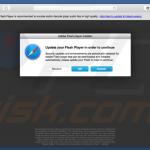
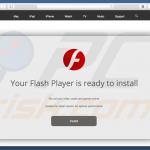
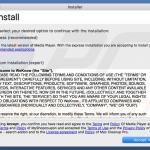
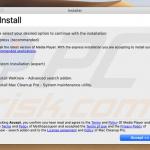
▼ Mostrar discusión